Корисници рачунара често користе повишен Цомманд Промпт или Цомманд Промпт са администраторским правима за извршавање неких напредних задатака на нивоу система. Најновија верзија Виндовса 10 нуди бројне начине за отварање командне линије са администраторским правима.
Десним кликом на дугме Старт и кликом на командну линију (админ), вероватно је један од најлакших начина да отворите администраторски командни ред у оперативном систему Виндовс 10 отворите администраторски ред у Виндовсу 10 (можете користити Вин + Кс, а затим кључ А да убрза посао).
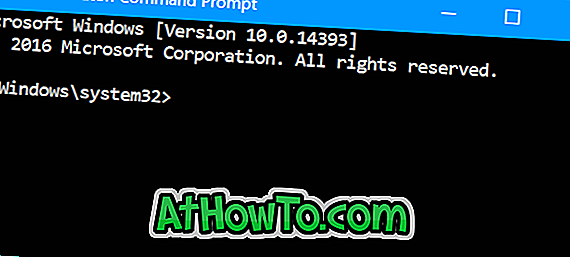
Велики број корисника рачунара преферира да се често користе програми на траци задатака ради лакшег приступа. Ако вам је често потребно да отворите командну линију за админ, можда ће вам се допасти идеја да ставите администраторску линију команде у траку задатака за брзи приступ.
Пин Цомманд Промпт са администраторским правима на Виндовс 10 таскбар
НАПОМЕНА: Овај метод можете користити за покретање било ког програма као администратор право на траци задатака.
Ево како да закачите командну линију са администраторским правима на Виндовс 10 таскбар.
Корак 1: Користите Старт / траку задатака да покренете Цомманд Промпт.
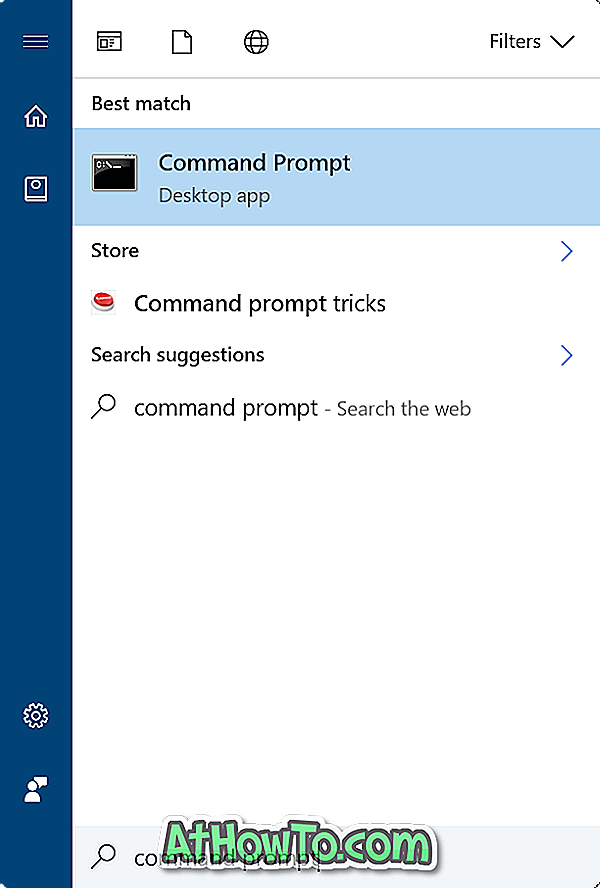
Други корак: Када се покрене командна линија, кликните десним тастером миша на њену икону на траци задатака, а затим кликните на опцију Приквачи на траку задатака . Сада можете затворити наредбени редак.

Успјешно сте закачили наредбени редак на траку задатака, али кликом на њега нећете отворити наредбени редак с администраторским правима. Морамо слиједити упуте у сљедећа четири корака како би икона наредбеног ретка прикачена на траку задатака увијек отворити наредбени редак као администратор.
Корак 3: Кликните десним тастером миша на икону командне линије коју сте прикачили на траку задатака. Сада би требало да видите Цомманд Промпт, Унпин из траке задатака и Цлосе виндов (ако нисте затворили прозор Цомманд Промпт) у листи скокова.
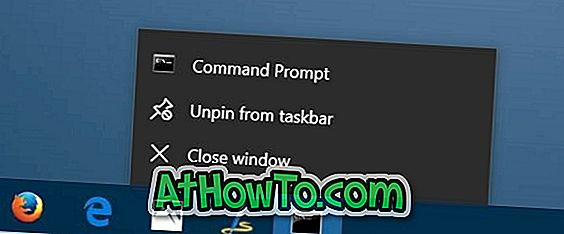
Корак 4: Кликните десним тастером миша на ставку Цомманд Промпт- а у листи скока (погледајте слику испод), а затим кликните на Пропертиес . Ова акција ће отворити дијалог Својства наредбеног ретка.
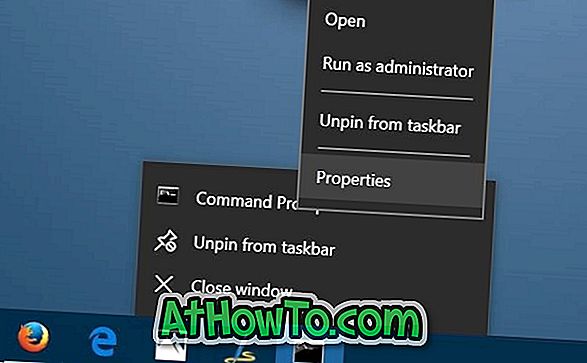
Корак 5: На картици Пречица кликните на дугме Више опција. Отвориће се дијалог Напредне особине .
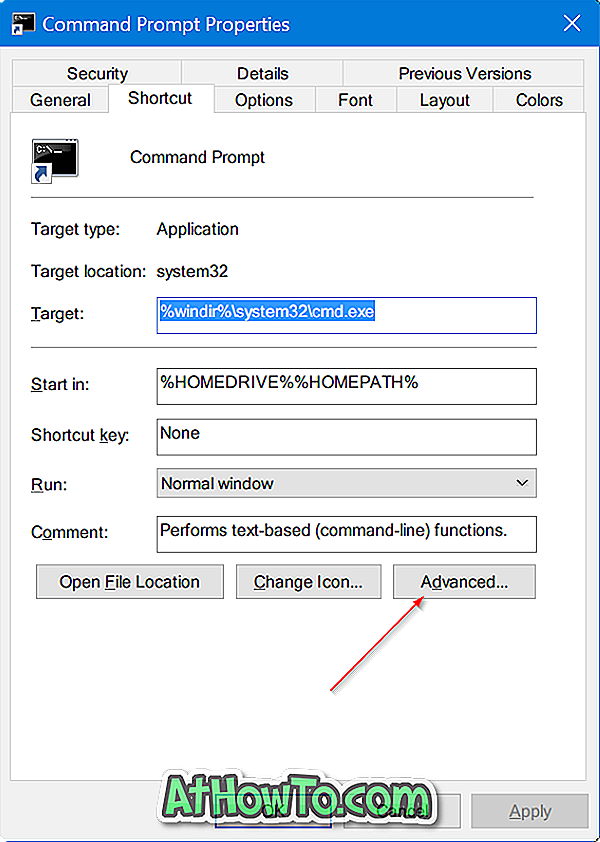
Корак 6: Потврдите опцију Покрени као администратор . Кликните на дугме У реду . На крају кликните на дугме Примени . То је то!
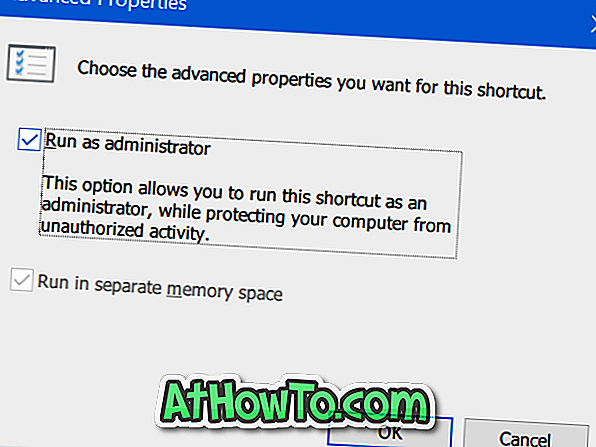
Икона командне линије на траци задатака сада ће покренути командни ред са администраторским правима сваки пут када кликнете на њега. Наравно, икону можете преместити било где на траци задатака, ако желите.













